win10笔记本电脑发热严重怎么办 Win10笔记本电脑发热严重的解决方案
更新时间:2024-03-27 13:40:41作者:xiaoliu
Win10笔记本电脑发热严重是许多用户在日常使用中遇到的一个普遍问题,长时间高温运行不仅影响电脑性能,还会缩短硬件寿命,为了解决这一问题,我们可以采取一些有效的措施来降低笔记本电脑的温度,比如清洁散热风扇、更换散热硅脂、减少负荷使用等。通过这些方法,可以有效地提升电脑的散热效果,保障设备的正常运行和使用体验。
具体方法:
1.第一步:打开【计算机管理】选项卡
1.打开此电脑,如图所示;
2.点击【管理】,打开如图二所示窗口。
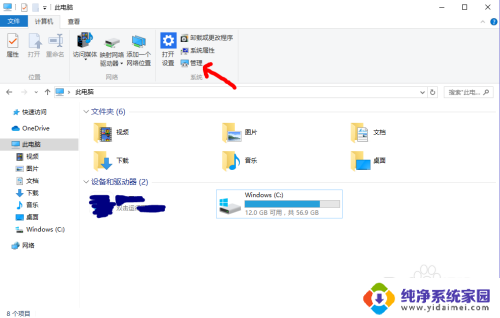
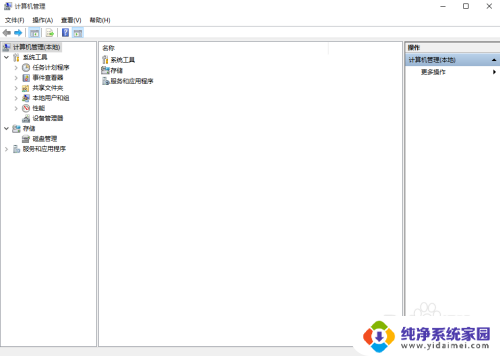
2.第二步:禁用Data IIntegrity Scan
1.依次点击打开:系统工具-任务计划程序库-Microsoft-Windows-Data IIntegrity Scan;
2.在右侧找到Data IIntegrity Scan,再单击禁用。
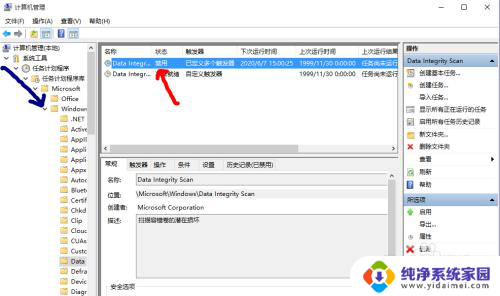
3.第三步:打开运行程序
1.上一步后退出,返回win10系统桌面上;
2.按Windows键+R键,打开【运行】。
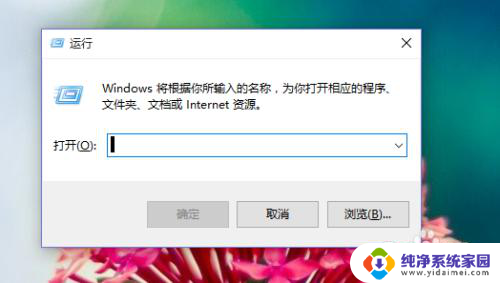
4.第四步:输入命令运行
1.输入services.msc;
2.回车或者点击确定运行。
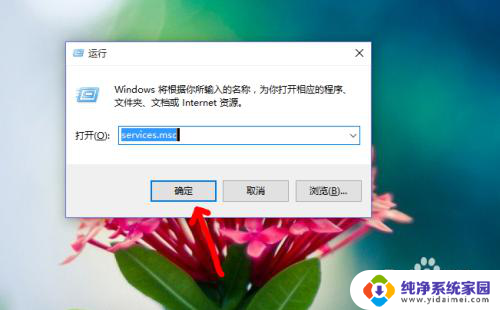
5.第五步:停止Print Spooler服务
1.在服务(本地)选项中,找到Print Spooler服务;
2.右键,单击属性;
3.单击停止即可。
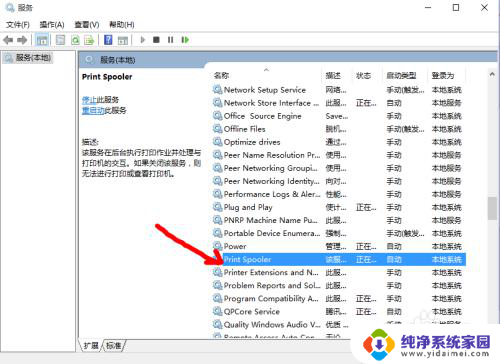
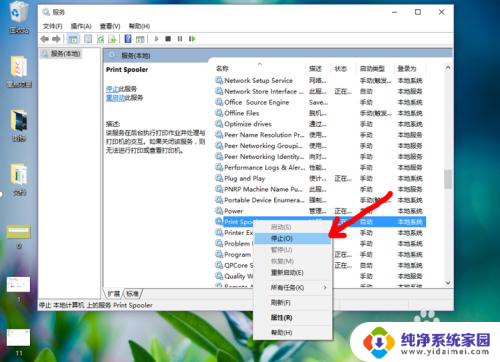
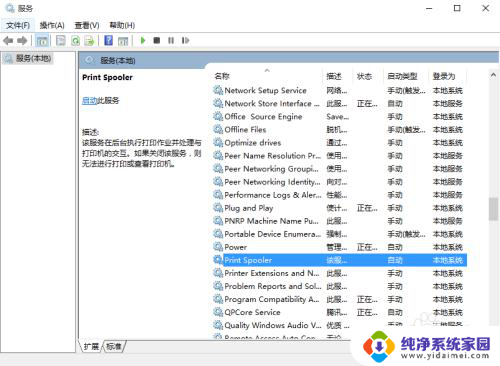
以上就是win10笔记本电脑发热严重怎么办的全部内容,遇到相同问题的用户可参考本文中介绍的步骤来解决,希望能对大家有所帮助。
win10笔记本电脑发热严重怎么办 Win10笔记本电脑发热严重的解决方案相关教程
- 笔记本电脑无法连接热点怎么解决 win10笔记本电脑连接不了无线网络热点怎么解决
- 笔记本解除开机密码win10 笔记本电脑忘记密码怎么重置
- 笔记本连着wifi可以开热点吗 win10笔记本如何开启wifi热点
- win10笔记本共享wifi热点 win10电脑如何设置成wifi热点
- 为什么win10系统的电脑很卡 win10系统电脑卡顿严重怎么办
- 笔记本的自带键盘失灵怎么办 Win10笔记本键盘失效解决方法
- 联想笔记本win10忘记密码怎么解锁 笔记本电脑忘记密码如何重置
- win10耗电的解决办法 笔记本电脑电量消耗快怎么办
- 笔记本电脑屏幕有点暗怎么调 win10笔记本电脑亮度调节方法
- 怎么查看笔记本电脑内存 Win10怎样查看笔记本电脑的RAM大小
- 怎么查询电脑的dns地址 Win10如何查看本机的DNS地址
- 电脑怎么更改文件存储位置 win10默认文件存储位置如何更改
- win10恢复保留个人文件是什么文件 Win10重置此电脑会删除其他盘的数据吗
- win10怎么设置两个用户 Win10 如何添加多个本地账户
- 显示器尺寸在哪里看 win10显示器尺寸查看方法
- 打开卸载的软件 如何打开win10程序和功能窗口